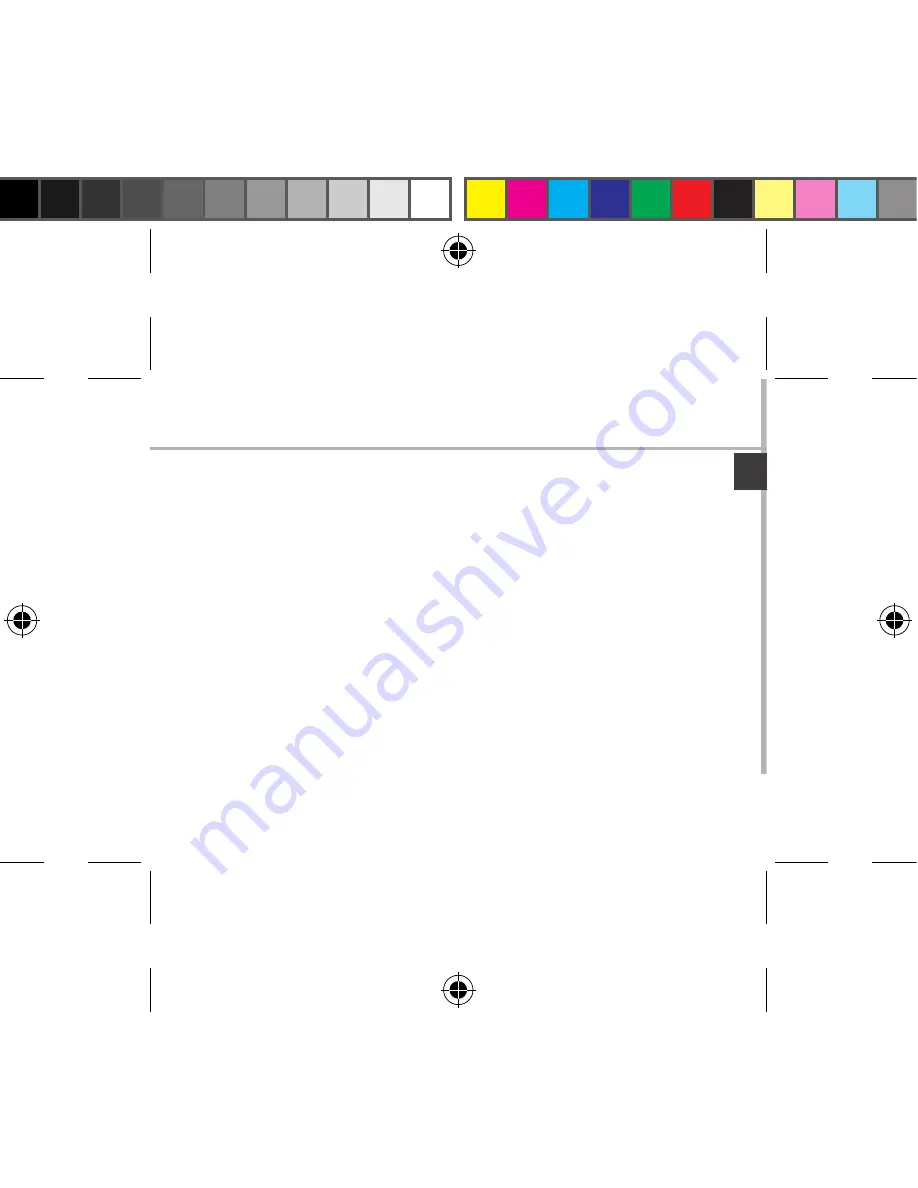
47
DE
Anwendungsordner erstellen:
Ziehen Sie auf einem Startbildschirm ein Anwendungssymbol über ein
anderes.
Die beiden Symbole werden kombiniert.
Widgets:
Berühren Sie das «Alle Apps»-Symbol auf dem Startbildschirm.
Berühren Sie «Widgets» oben auf dem Bildschirm. Auf dem «Widgets»-
Hauptbildschirm können Sie Widgets genau wie Anwendungssymbole
auch verschieben.
Hintergrundbild ändern:
Den Finger auf eine freie Stelle des Bildschirms legen und dann aus der
Liste auswählen.
Touchscreen sperren:
Berühren Sie Einstellungen auf dem Schnelleinstellungen-Dashboard in
der Statusleiste. Scrollen Sie nach unten und berühren Sie “Sicherheit”.
Berühren Sie Bildschirmsperrung. Berühren Sie die gewünschte Art der
Sperrung. Nach erfolgter Sperrung wird ein Sperrbildschirm angezeigt,
sobald der Bildschirm aktiviert wird. Auf diesem ist ein Muster, eine PIN
oder ein anderer festgelegter Schlüssel einzugeben.
ARCHOS_45_Platinum_book.indd 47
02/08/2013 11:54:01
Содержание 45 Platinum
Страница 114: ...114 ARCHOS 45 Platinum Micro SIM USB ARCHOS_45_Platinum_book indd 114 02 08 2013 11 54 14...
Страница 117: ...117 11 12 13 14 RU 11 13 12 14 GoogleTM Google Nowtm GoogleTM ARCHOS_45_Platinum_book indd 117 02 08 2013 11 54 16...
Страница 118: ...118 1 2 SIM 3GSIM 2G 3G 1 SIM 2G 2 1 4 2 ARCHOS_45_Platinum_book indd 118 02 08 2013 11 54 16...
Страница 120: ...120 1 PIN 2 PIN SIM 3 OK Power off OK OK 1 2 Settings Display Sleep ARCHOS_45_Platinum_book indd 120 02 08 2013 11 54 16...
Страница 121: ...121 RU ARCHOS Wi Fi 2 ARCHOS_45_Platinum_book indd 121 02 08 2013 11 54 16...
Страница 122: ...122 3G Wi Fi 3G SIM 3G ARCHOS 3G EDGE 3G 3G 3G 1 www archos com 3G ARCHOS_45_Platinum_book indd 122 02 08 2013 11 54 17...
Страница 126: ...126 Home Remove Uninstall AndroidTM ARCHOS_45_Platinum_book indd 126 02 08 2013 11 54 17...
Страница 127: ...127 RU Widgets Widgets Settings Settings Security Screen lock PIN ARCHOS_45_Platinum_book indd 127 02 08 2013 11 54 17...
















































